Bugün ki makalemizde dünyanın en iyi torrent indirme programı olan uTorrent hızlandırma ayarları ile alakalı bilgiler vereceğiz. Torrent, bildiğimiz gibi günümüzün en popüler dosya indirme sistemlerinden birisidir. Bu program, altyapı olarak kendi içerisinde birçok farklı seçeneği bizlere sunuyor. Çok uzun bir liste söz konusu değil.
uTorrent hız sınırlama konusunda ideal seçenekleri bizlere sunuyor. Aynı zamanda programın hızlandırma seçenekleri ile alakalı daha modern imkanlar sunacağız. Aşağıdaki ayarları eksiksiz bir şekilde uyguladığınız takdirde uTorrent programında indir hızı arttırma işlemi gerçekleşmiş olacak. Torrent indirme hızlandırma konusunda aranma terimleri yükseliyor. Hemen konu üzerine eğilim gösterelim.
uTorrent Hızlandırma Ayarları Nasıl Yapılır?
Torrent hızlandırma ayarları ile alakalı olarak yeni seçenekleri sunacağız. Aşağıdaki aşamaları elimizden geldiğince resimli şekilde sizlere anlatmaya çalıştık. Yapamadığınız, takıldığınız noktalarda yorum alanlarımızı kullanarak bizlere yorumda bulunabilirsiniz. Detaylar aşağıdaki gibidir;
A-) Öncelikle uTorrent programını açın. Açma işleminin ardından sol üst köşede yer alan SEÇENEKLER sekmesine ve ardından ise TERCİHLER sekmesine tıklayın.
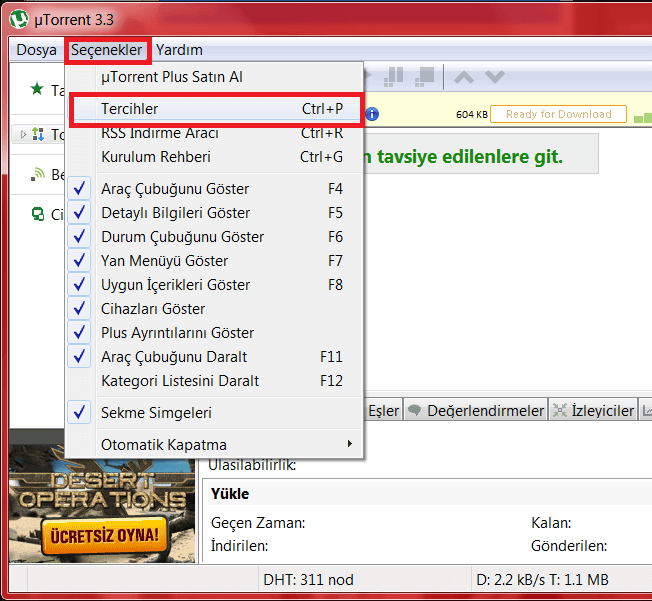
B-) Karşınıza açılacak sekmenin sol kısmında bir menü göreceksiniz. Sol menüde yer alan BAĞLANTILAR sekmesine tıklayın. Sonrasında ise sağ kısımda yer alan PORT kısmını güncellememiz gerekecek. Port değerini “45682” olarak değiştirin.
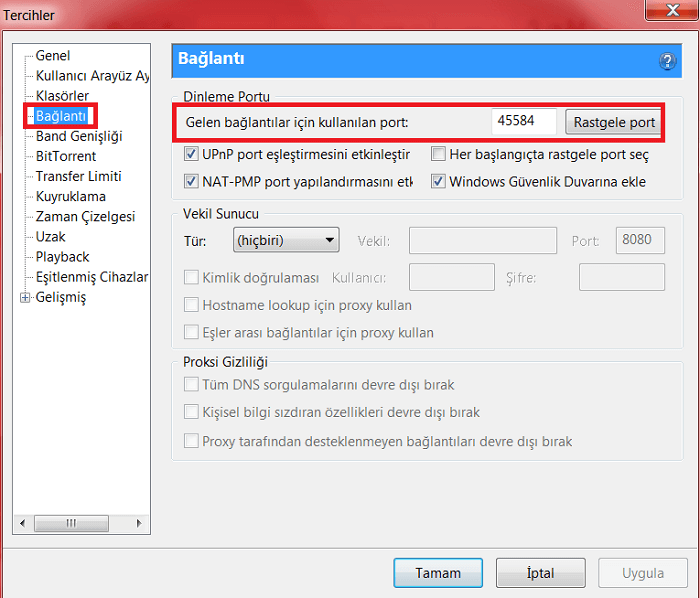
C-) Bağlantı kısmında işimiz bittikten sonra altında yer alan BAND GENİŞLİĞİ kısmına tıklayınız. Burada birkaç ayar değiştireceğiz. MAKSİMUM GÖNDERME HIZI değeri 10, aşağıdaki değerleri de alt alta olacak şekilde 200, 1890 ve 14 olarak güncelleyin. Aşağıdaki resimde örneği görebilirsiniz.
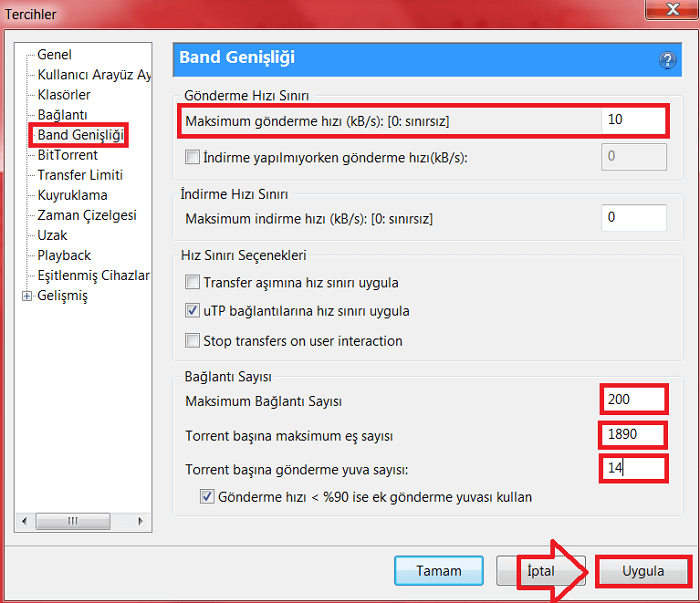
D-) Band genişliği kısmında da işimiz bittikten sonra iki alt sırasındaki KUYRUKLAMA sekmesine geliyoruz. Burada yine sağ kısımda değerler çıkacaktır. Alt alta olacak şekilde 60. 63, 0, 100, 0 olacak şekilde resimdeki gibi güncelleyiniz.
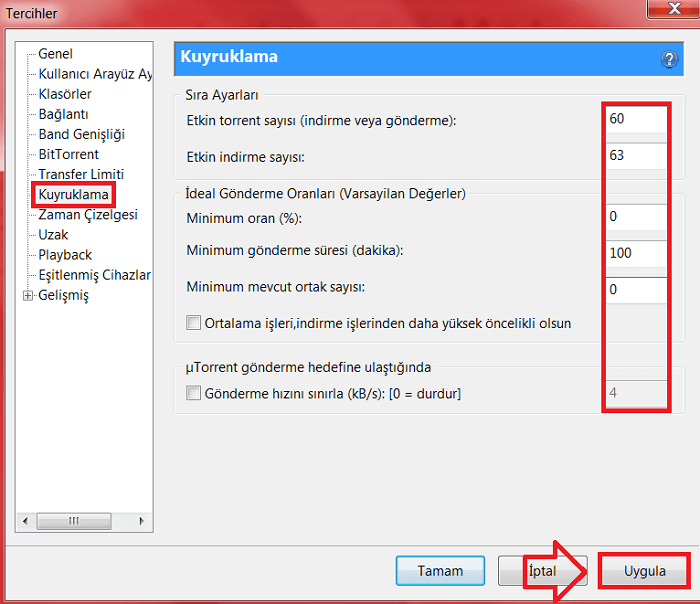
E-) Hemen ardından yine sol menüde GELİŞMİŞ sekmesine tıklıyoruz. Gelen ekranda sağ kısımda birçok değer listelenecektir. Liste içerisinde yer alan DHT.RATE değerini 2 olarak değiştireceğiz. Default ayarı muhtemelen -1 olacaktır.
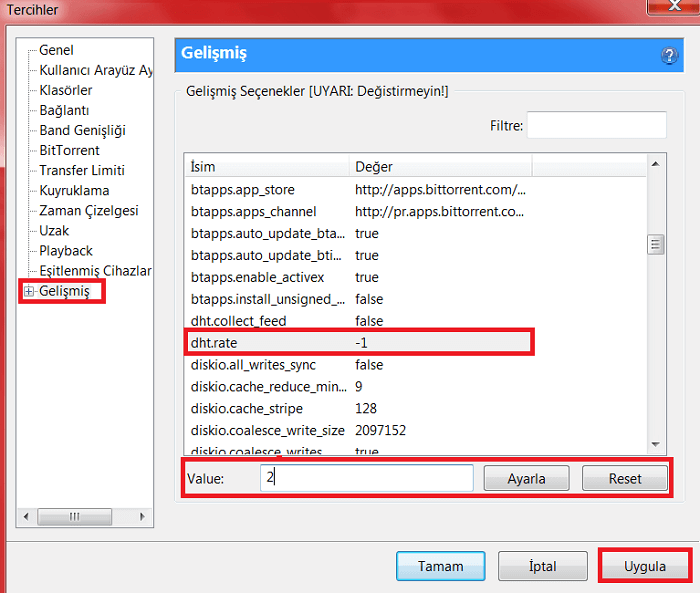
F-) Yine aynı kısımda RSS.UPDATE_INTERVAL kısmını buluyoruz ve bu alanın değerini de 20 olarak değiştiriyoruz.
G-) Yine aynı kısımda BT.ALLOW_SAME_IP değerini buluyoruz ve bu kısmı da TRUE olarak değiştiriyoruz.
İlk aşamada ayarlarımızı bu şekilde tamamlıyoruz. Ancak yapmamız gereken bir önemli işlem daha söz konusu. İndirme esnasında tracker listesini değiştirmemiz gerekiyor.
H-) Tracker listesinin değiştirilmesi için indirme dosyasının üzerine sağ tıklayarak ÖZELLİKLER sekmesine tıklıyoruz. İZLEYİCİLER kısmının altında site adresleri göreceksiniz. BURAYA TIKLAYARAK güncel adresleri indirin. Ve o kısma yapıştırın.








Hocam bu Tracker her torrent dosyası için ortakmı yoksa özel mi _?
Hepsi için aynıdır Oğuz bey.